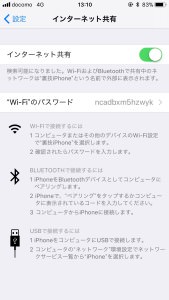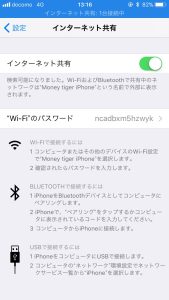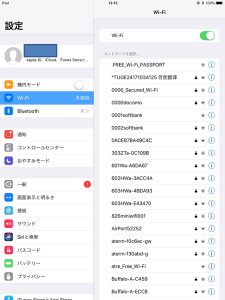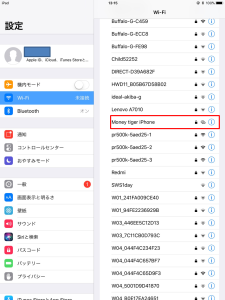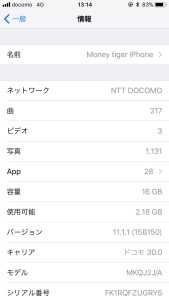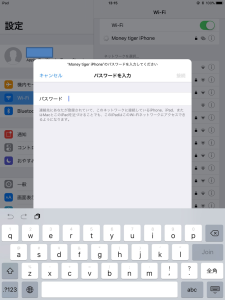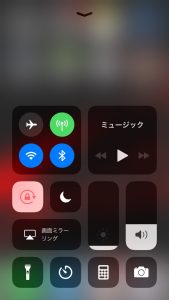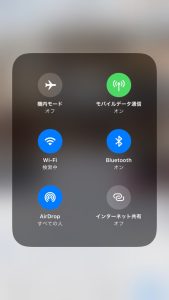iPhone・スマホお役立ち情報
手早くテザリングをする裏ワザ | スマホスピタル
こんにちは。
スマホスピタル秋葉原店でございます。
さて、本日はiPhoneのテザリングの裏ワザをご紹介したいと思います。
そもそも、テザリングとは携帯を通じて、
パソコンやタブレットなどをインターネット接続できるようにすることを言います。
これを利用すれば無線LANが設置されていない場所でもネットを利用できます。
私も外出した際には使用しています。
今回は最初にiPhoneを使ったiPadとのテザリング方法についてご紹介します。
まず、iPhoneで設定を開き、インターネット共有を開きます。
画面上部のインターネット共有のスイッチをON(緑色)にします。
次にiPad側の設定を開き、Wi-Fiを開きます。
ネットワークを選択の項目に先程、
インターネット共有をONにしたiPhoneの名前があると思います。
名前がわからない場合は、設定の一般の「名前」という項で確認できます。
ネットワークとしてiPhoneの名前を選択します。
すると、パスワードを求められます。
iPhoneのインターネット共有画面に「”Wi-Fi”のパスワード」が表示されていますので、
それをiPad側に入力します。
iPhone側の画面上部に青いバーが出て、
iPadの画面上部左上に鎖のようなマークが出ていれば成功です。
しかし、パスワードを記憶させればパスワードを入力が不必要になるものの、
工程が多くて大変です。
そこで、本題の裏ワザです。
実はこのテザリング、設定を開く必要がないどころか、
ホーム画面を開く必要すらありません。
まず、ホームボタン乃至はスリープボタンを押します。
そして、画面下端を上へスワイプします。
すると、コントロールセンターというものが出現します。
そこの左上のブロックを3Dタッチします。
ブロックが広がり、インターネット共有のアイコンが右下に表示されているので、
それをONにすればiPadと接続できるようになります。
但し、iPhoneのiOSが11以上であること、
一度は最初に紹介した方法で接続してiPad側がパスワードを記憶させていることが条件となりますので、
ご注意ください。

CONTACT
お気軽にお問い合わせください
ご使用中のスマホの故障・水没・再起動の繰り返しなど、不具合に関するご質問やスタッフ募集、フランチャイズ加盟店募集、法人契約についてなどお気軽にお問合せください。確認次第、メールでご返信させていただきます。